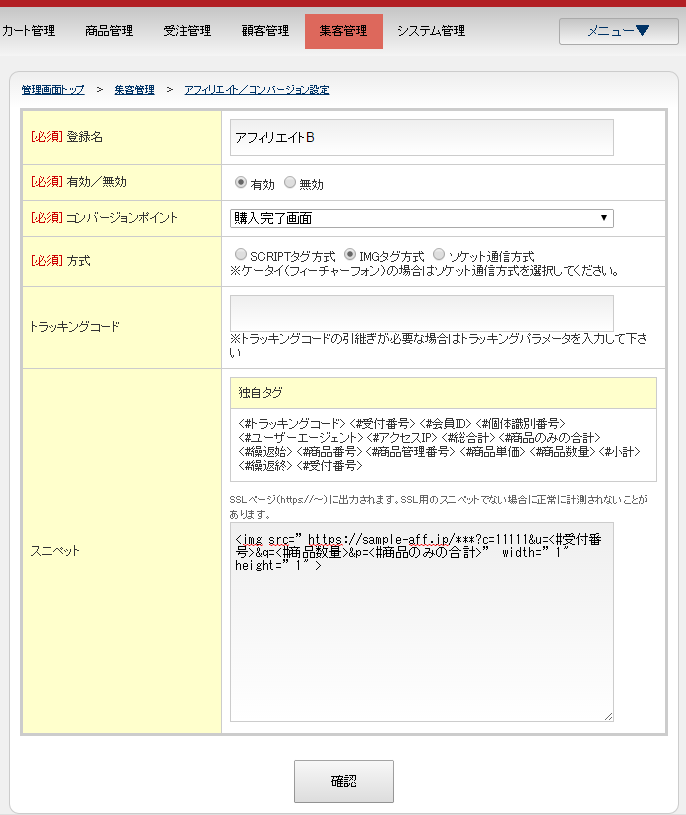- 登録名
- 管理画面上で登録情報を管理するための名称です。
- 有効/無効
- このアフィリエイト情報を有効にするか、無効にするかを選択します。
- コンバージョンポイント
- コンバージョンタグを埋め込む場所(成果を測定する場所)を選択します。
- 方式
- アフィリエイトサービスから提供されるタグの方式に合わせて「SCRIPTタグ方式」「IMGタグ方式」「ソケット通信方式」から選択します。
- トラッキングコード
- アフィリエイト広告をクリックした、各アクセス者に対して発行される識別情報です。サービスにより「セッションID」などとも呼ばれます。下のスニペット入力欄に<#トラッキングコード>が含まれている場合のみ入力しますが、含まれていなければ入力は不要です。
- スニペット
- 方式に合わせて「SCRIPTタグ」「IMGタグ」「通信URL」を入力します。独自タグの利用が可能です。
- 独自タグ
- アフィリエイトサービスのコンバージョンタグを各種フォームのコンバージョンページに設置する機能です。各アフィリエイトサービスから提供されるコンバージョンタグを登録することでコンバージョンページに計測用タグが設置されます。【新規作成】を選択します。
<#トラッキングコード>
「トラッキングコード」に入力した文字列に変換されます。
<#受付番号>
「注文番号」に変換されます。受注管理>受注一覧で表示される各注文番号に対応します。
<#会員ID>
「会員ID」に変換されます。顧客管理>顧客一覧で表示される各顧客の会員IDに対応します。
<#個体識別番号>
「端末の識別番号」に変換されます。
<#ユーザーエージェント>
「ユーザーエージェント」に変換します。ユーザーエージェントとは顧客の利用するWebブラウザや端末のOSなどの情報です。
<#アクセスIP>
顧客の利用する端末の「IPアドレス」に変換されます。
<#総合計>
注文の「総合計」に変換されます。受注管理>受注一覧で表示される各注文ごとの総合計に対応します。
<#商品のみの合計>
注文の「商品合計」に変換されます。受注管理>受注一覧の各注文番号の受注詳細で表示される商品合計に対応します。
下記につきましては<#繰返始>と<#繰返終>の間に設置頂くことで動作する独自タグとなっております。
下記のうち出力したいタグを<#繰返始>と<#繰返終>で囲み、囲んだ独自タグを繰返し変換させるために使用します。
<#商品番号>
注文された商品が通常商品の場合、その商品の「商品管理番号」に変換されます。
注文された商品がバリエーション商品の場合、その商品の商品管理番号にバリエーションの選択肢番号が付加された番号、つまり「商品管理番号+バリエーション選択肢番号」に変換されます。
<#商品管理番号>
注文された商品の「商品管理番号」に変換されます。
<#商品単価>
注文された商品の「単価」に変換されます。受注管理>受注一覧の各注文番号の受注詳細で表示される各商品の単価に対応します。
<#商品数量>
注文された商品の「数量」に変換されます。受注管理>受注一覧の各注文番号の受注詳細で表示される各商品の数量に対応します。
<#小計>
注文された商品の「小計」に変換されます。受注管理>受注一覧の各注文番号の受注詳細で表示される商品毎の小計に対応します。※小計を合計した値が「総合計」となります。
※<#繰返始>と<#繰返終>を複数回使用されますと、正しく出力されない場合もございます。
※正しく出力されない場合は、お手数ですが設定資料を送付頂けますと、
トラッキングコード設定方法についてご案内させて頂きます。
- スニペット入力例
まずは、アフィリエイトサービスのタグ設定資料を確認し「SCRIPTタグ」「IMGタグ」「ソケット通信」のどのタイプかを確認します。
- (例1)「SCRIPTタグ」の場合
→「SCRIPTタグ」の場合は、「スニペット」欄に、アフィリエイトサービスから提供されるタグをそのまま入力します。
- (例2)「IMGタグ」の場合
→例えばアフィリエイトサービスで以下のタグをコンバージョンページに設置する必要がある場合、
< img src=”https://sample-aff.jp/***?c=11111&u=(ユニークな値)&q=(購入個数)&p=(金額)” width=”1″ height=”1″>
「スニペット」入力欄には以下のように独自タグで置き換えて登録します。
< img src=”https://sample-aff.jp/***?c=11111&u=<#受付番号>&q=<#商品数量>&p=<#商品のみの合計>” width=”1″ height=”1″>
例えばアフィリエイトサービスでから、以下のURLにパラメータを指定してソケット通信にて送信するよう必要がある場合、
http://sample-aff.jp/s.vmjp?c=*****&t=(トランザクションID)&u=(ユニークID)
「スニペット」入力欄には以下のように独自タグで置き換えて登録します。
http://sample-aff.jp/s.vmjp?c=*****&t=<#トラッキングコード>&u=<#受付番号>
※この場合、「トラッキングコード」欄には「t」を入力します。
【確認】【登録】を押下して設定完了です。
- 注意事項
スニペットに設定するタグによっては「長いパラメーター」が付与されてしまうことで正常にカート内で動作しない場合があります。ご注意ください。
※タグを設定した後は、必ず動作確認をしてください。